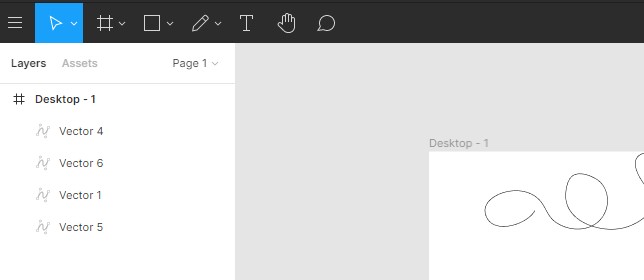Как пользоваться Figma и как в ней работать? Такой вопрос часто задают начинающие пользователи программы, которые только зарегистрировались и установили фигму к себе на компьютер.
В этом уроке кратко разберем интерфейс программы за 20 минут. Это поможет вам быстро стартовать. Вы можете посмотреть видео или воспользоваться текстовой версией урока.
Старт в Figma для верстальщика
Figma — это графический онлайн-редактор для дизайнеров интерфейсов и веб-разработчиков. Сейчас это удобная, бесплатная альтернатива Photoshop. Большое преимущество платформы — возможность работать прямо в браузере. При этом есть и десктопная версия. Расскажем, что надо знать верстальщику при работе с макетом в Figma.
Регистрация и добавление нового макета
Чтобы начать пользоваться редактором, нужно зайти на сайт и зарегистрироваться. Можно войти через Google или просто создать аккаунт на сайте.

Figma за 13 минут для верстальщиков и веб-дизайнеров
Затем вы попадёте в менеджер проектов, где увидите образцы макетов. Их можно использовать для ознакомления с инструментами приложения. Здесь же можно добавить свой проект, нажав на соответствующую иконку Import file. Макет проекта должен иметь расширение .fig или .sketch . При импорте из Sketch нужно не забыть дополнительно загрузить нестандартные шрифты, если они используются в проекте.
После добавления макет появится в общем списке, и можно будет приступить к работе с ним.

Структура макета и рабочие инструменты
Интерфейс в разделе работы с макетом состоит из нескольких блоков.

- В боковой панели слева показана вся структура проекта. Можно проследить вложенность элементов и найти нужный. Каждый тип элемента обозначен отдельной иконкой — текст, изображение, составной блок.
- Основная рабочая область в центре — для непосредственного взаимодействия с макетом.
- В верхней части страницы расположено основное меню. Большая часть инструментов в нём предназначены для дизайна, но вам точно пригодится меню масштабирования, расположенное справа.
- Боковая панель справа включает в себя три вкладки, но нам будут нужны только две из них — Design и Code. В этих вкладках находится вся доступная информация об элементе.
Работа с параметрами элементов
Основная задача верстальщика при работе с макетом — получить параметры элементов. Давайте разберём по пунктам, как это сделать в Figma.
Текст
Чтобы узнать все текстовые параметры, нужно выделить элемент и открыть вкладку Code в правой боковой панели. Там в списке свойств отобразятся все используемые параметры — название, размер, насыщенность и цвет шрифта, высота строки и остальные.
Уроки Figma (Фигма) – №1: Начало работы, основы программы | Школа Максима Солдаткина

Изображение
Свойства width и height во вкладке Code расскажут о размере изображения.

Также можно скачать любое изображение из макета. Для этого нужно кликнуть по вкладке Design и там найти последний пункт Export. Далее в выпадающем меню выбрать формат, в котором вы хотите экспортировать изображение — PNG, JPG, SVG или PDF. Подробно о форматах изображений можно почитать в этой статье.

Цвет элемента
Во вкладке Code можно узнать фоновый цвет элемента — значение background .

Размеры элементов и расстояние между ними
Размер можно определить несколькими способами. Например, во вкладке Code посмотреть значения свойств width и height . Или просто выделить нужный блок — размер отобразится внизу элемента. Также можно узнать расстояние между любым элементом и соседними с ним. Для этого нужно выделить его, а затем наводить курсор на остальные элементы — будет появляться направляющая и значение.

Figma — это удобный и простой инструмент для верстальщика, и мы предлагаем вам попробовать его в деле. Приобрести макет в нужном формате можно в нашем магазине макетов.
Выберите следующий шаг:
- Дизайн для верстальщиков
- Вёрстка для дизайнеров
«Доктайп» — журнал о фронтенде. Читайте, слушайте и учитесь с нами.
Источник: htmlacademy.ru
Что такое Figma и как ей пользоваться
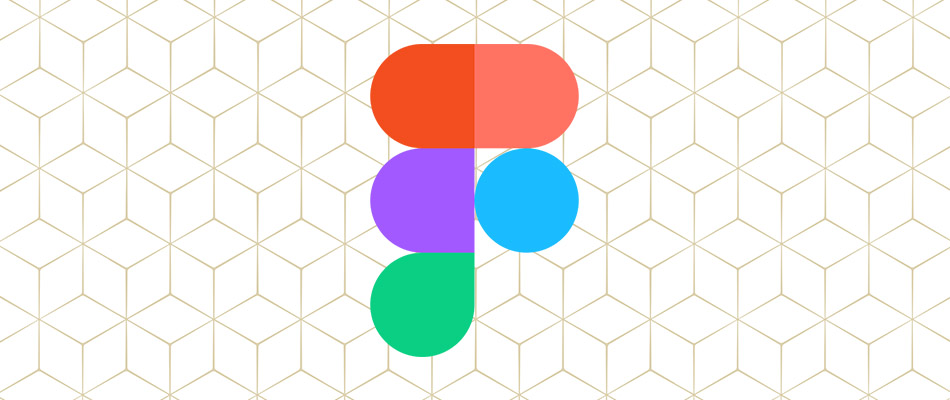
Для дизайнеров существует великое множество программ, и каждая из них по-своему уникальна. Одним из самых популярных продуктов для UX/UI-дизайна является Figma.
Поговорим о том, что же представляет собой этот сервис, узнаем, в чем его главные особенности, а также задействуем его на практике.
Что такое Figma
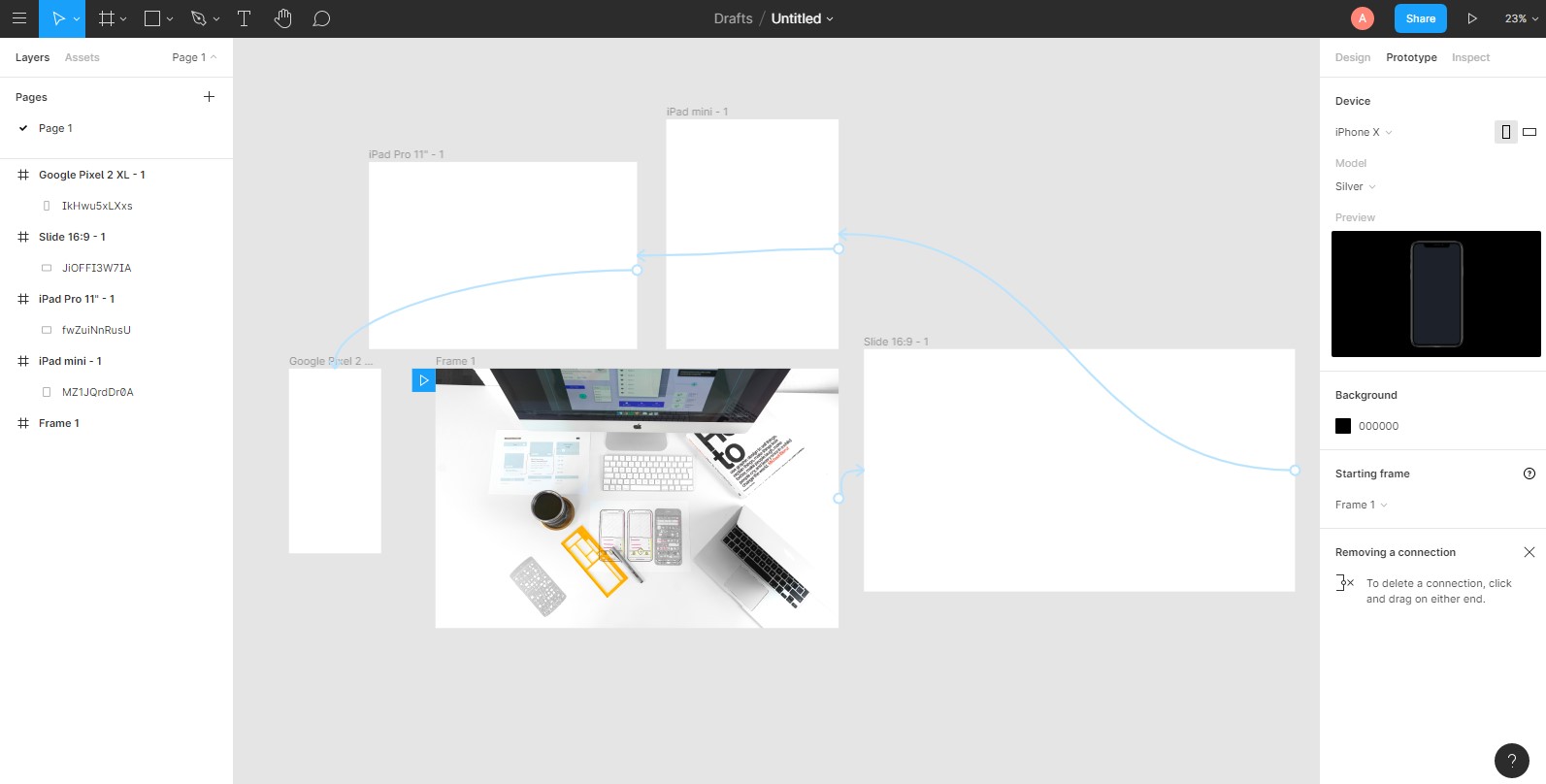
Figma – онлайн-сервис для дизайнеров, веб-разработчиков и маркетологов. Он предназначен для создания прототипов сайтов или приложений, иллюстраций и векторной графики. В редакторе можно настроить совместную работу, вносить и обсуждать правки, причем как в браузере, так и через приложение на компьютере.
Возможности и особенности Figma
Хотелось бы сначала отметить ключевые моменты, благодаря которым Фигма набрала столь огромную популярность.
- Бесплатные функции. Можно свободно пользоваться данным графическим редактором, но только с некоторыми ограничениями. В их число входит число редакторов и проектов, время хранения истории версий и другие важные мелочи.
- Встроенные компоненты. Если вы создаете сразу несколько элементов с одинаковым стилем, можно менять их во всем макете. В других графических редакторах вам пришлось бы работать с каждым элементом по отдельности.
- Интеграция с различными сервисами. Можно перенести все свои проекты из Sketch или Zeplin без потери шрифтов, изображений или кривых. Еще доступно подключение к корпоративному мессенджеру Slack, пространству Confluence и так далее.
- Использование через браузер или приложение. Программа работает в вебе и на десктопе. Все, что необходимо для работы с ней – авторизация в уже существующем профиле и наличие стабильного интернет-соединения. Скачать редактор можно с соответствующего раздела официального сайта.
- Многопользовательский режим. Одна из главных особенностей графического онлайн-редактора Фигма. Есть возможность создания собственной команды для дальнейшего сотрудничества в рамках сервиса.
- Наличие фреймов. Причем с предустановленными размерами для разных устройств – телефонов, планшетов, компьютеров, смарт-часов и так далее. Плюс в том, что не придется запоминать какие-либо размеры. Просто выбираете подходящий вариант девайса и начинаете работать с ним.
- Просмотр истории версий. Сервис сохраняет ранние версии файла на 30 дней, при необходимости можно возвращаться к ним и дублировать любую из них. Сохранение происходит автоматически после внесения последнего изменения в файл. Кстати, можно добавлять всем версиям названия и описания.
- Хранение файлов в облаке. Нет необходимости скачивать проект каждый раз после внесения изменений – все сохраняется на диске автоматически.
Если тех возможностей, что даются бесплатно, для вас недостаточно, то можно купить подписку. Описание тарифов ниже.
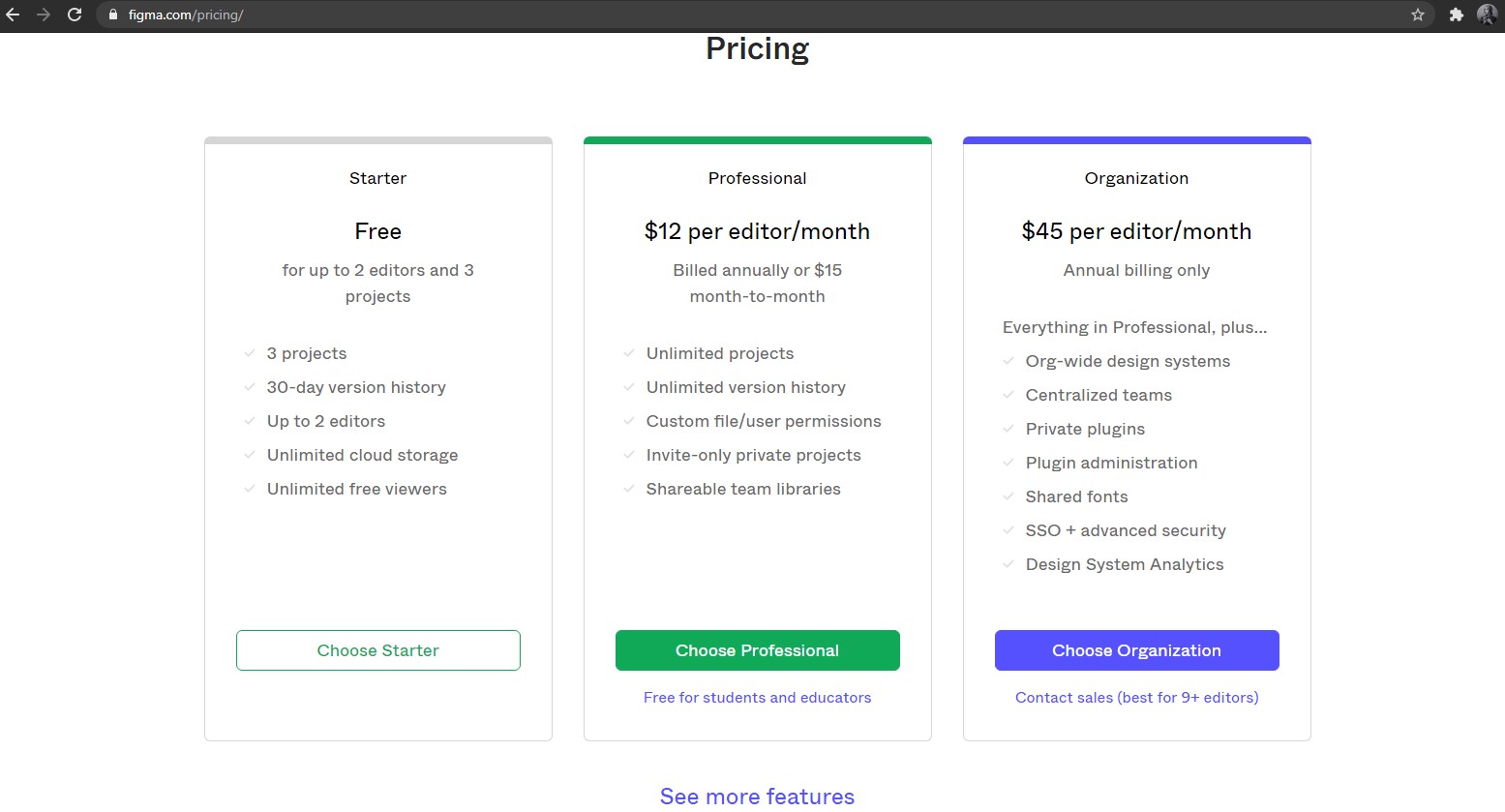
Минусы Figma
Естественно, графический редактор имеет пару недостатков, но они не столь существенно влияют на рабочий процесс при его грамотной организации. Например, требуется наличие подключения к интернету, ведь без него работать в Figma невозможно. А еще интерфейс редактора представлен только на английском языке.
Комьюнити теперь в Телеграм
Подпишитесь и будьте в курсе последних IT-новостей
Как пользоваться Figma
Разберу, как пользоваться Фигмой. Сначала речь пойдет о входе в аккаунт. Я покажу, как это сделать в браузере.
Регистрация или авторизация
Если вы не зарегистрированы в данном сервисе, сперва нажмите на крайнюю кнопку «Sign up», введите электронную почту, придумайте пароль и жмите на кнопку «Create account». Можно также войти через сервисы Google.
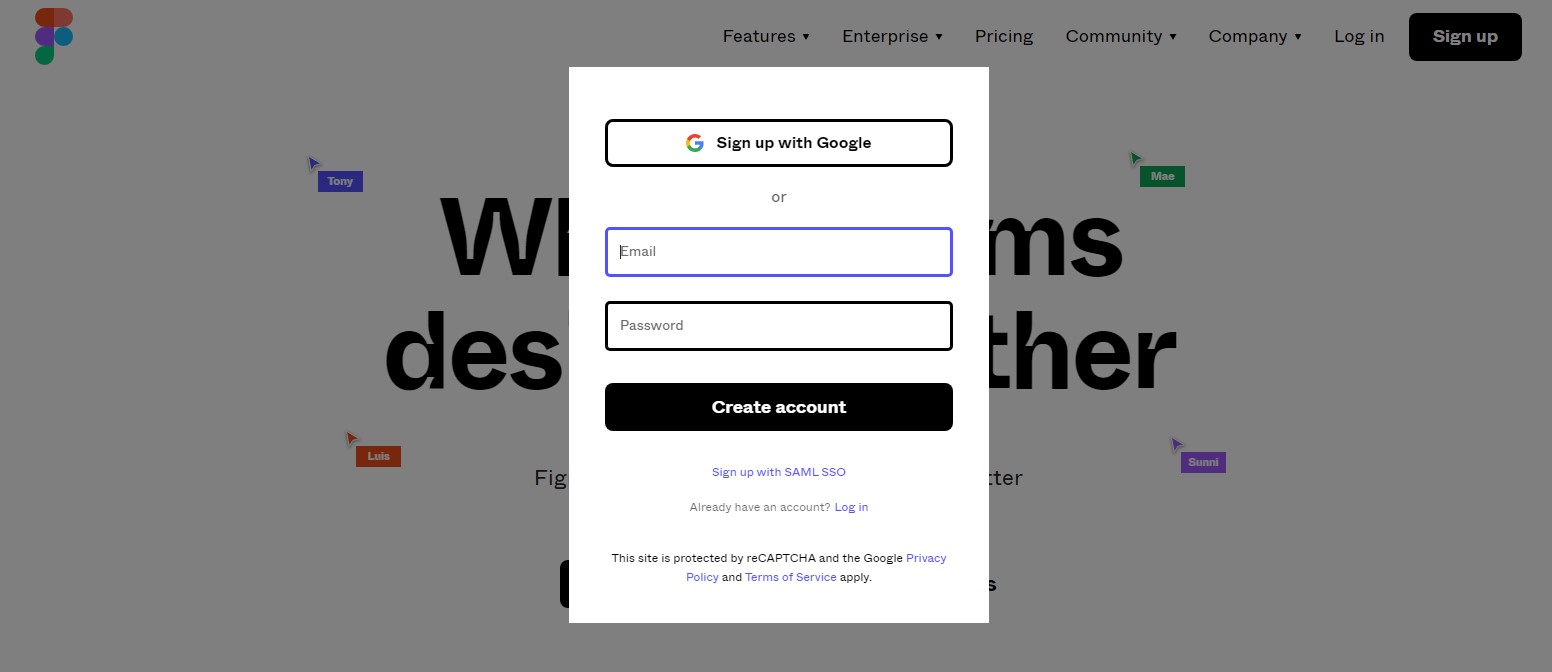
Я выбрала Google и авторизовалась через свой аккаунт. Следующий этап – ввод имени и выбор сферы. Также можно кликнуть по галочке для подписки на рассылку, далее нажимаем по кнопке для создания аккаунта.
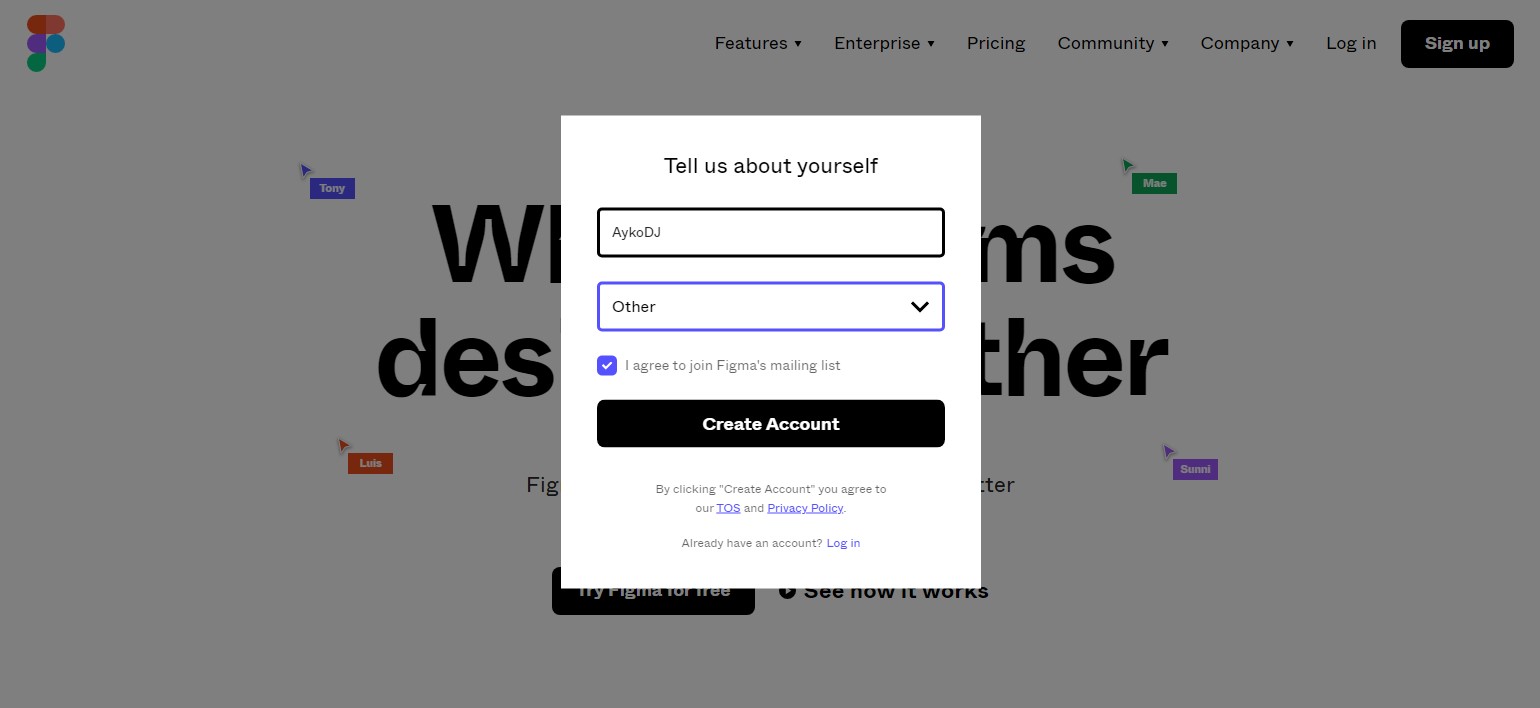
Уже зарегистрированным пользователям необходимо кликнуть по ссылке «Log in». В результате откроется немного другое поле, где вы сможете ввести данные и авторизоваться.
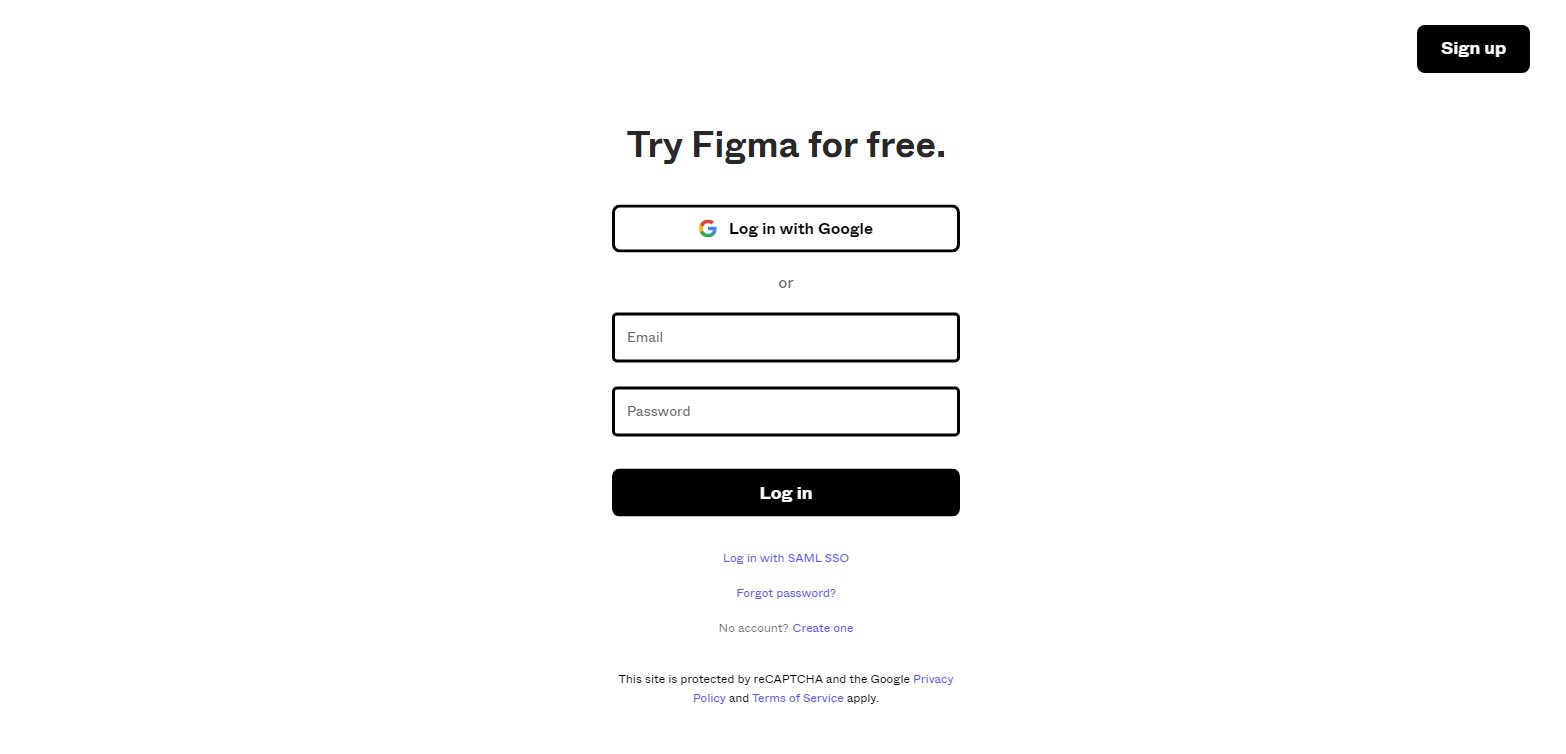
Следом откроется рабочее пространство с ранее созданными проектами (если они, конечно, у вас были). Новички пройдут краткий ознакомительный курс по основным функциям. Теперь можно приступать к работе!
Создание нового файла
Чтобы создать новый файл, жму на плюс в правом верхнем углу интерфейса. Выбираю подходящий формат для будущего дизайна и жму по кнопке «Create file» для старта. Если выбрать пункт «Blank canvas», откроется пустое рабочее пространство.
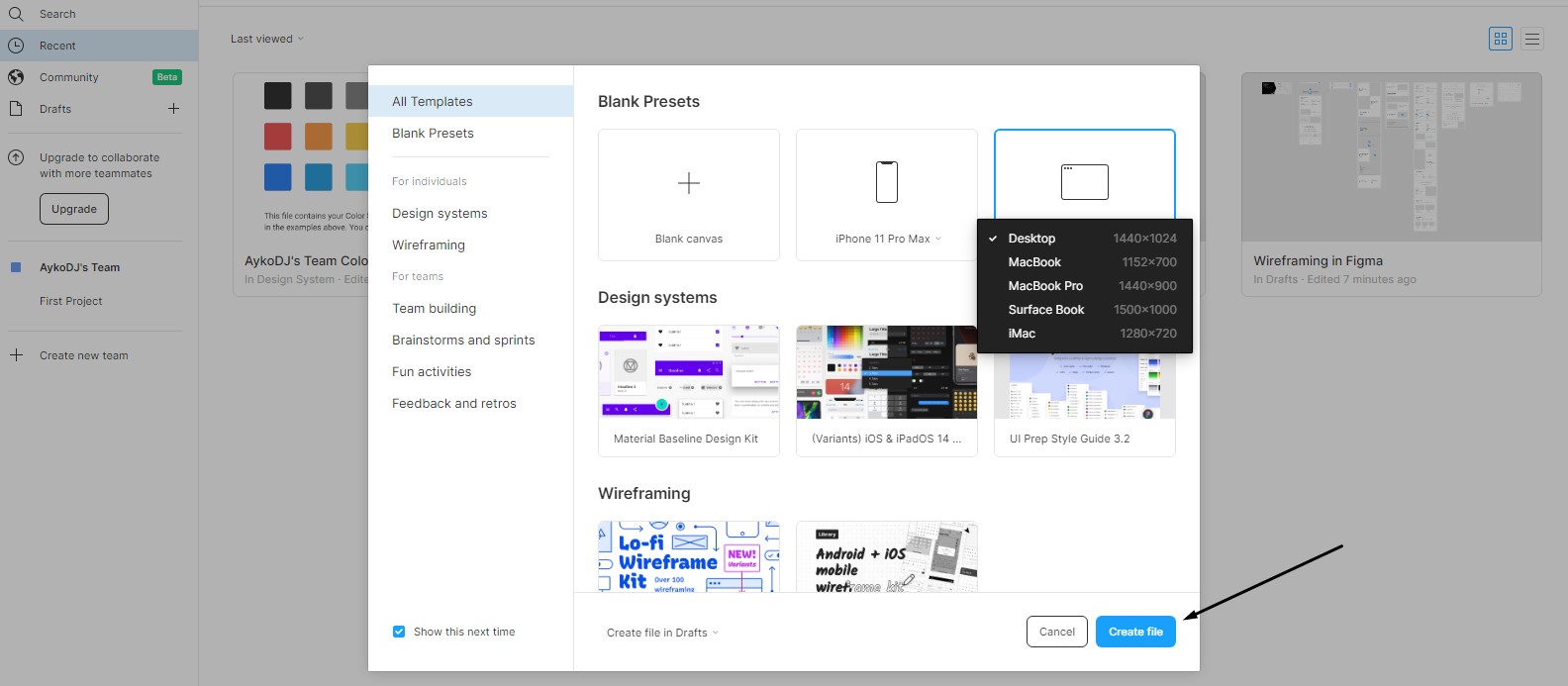
Импорт файлов
Если вы ранее использовали приложение Sketch, можете импортировать из него проекты в Figma. Как уже говорилось ранее, ни один элемент при этом не пострадает – шрифты, кривые и изображения никуда не денутся и не сместятся. Срабатывает даже простое перетаскивание файла из первого приложения во второй сервис. Доступно копирование отдельных элементов в формате SVG.
Разработка прототипов в Figma
Перейдем к элементам разработки интерфейсов. Рассмотрим настройку фреймов, слоев, макетов и сеток, типографики и многого другого.
Макеты и сетки
Для создания макета необходимо выделить нужный слой, перейти в раздел «Design» в правой панели, а там уже найти пункт «Layout grid». Там выбираете размер, цвет и прозрачность. Можете поменять форму с сетки на столбцы или строчные ряды. Доступно применение сразу нескольких макетов, а для переключения между ними используется комбинация Ctrl + G.
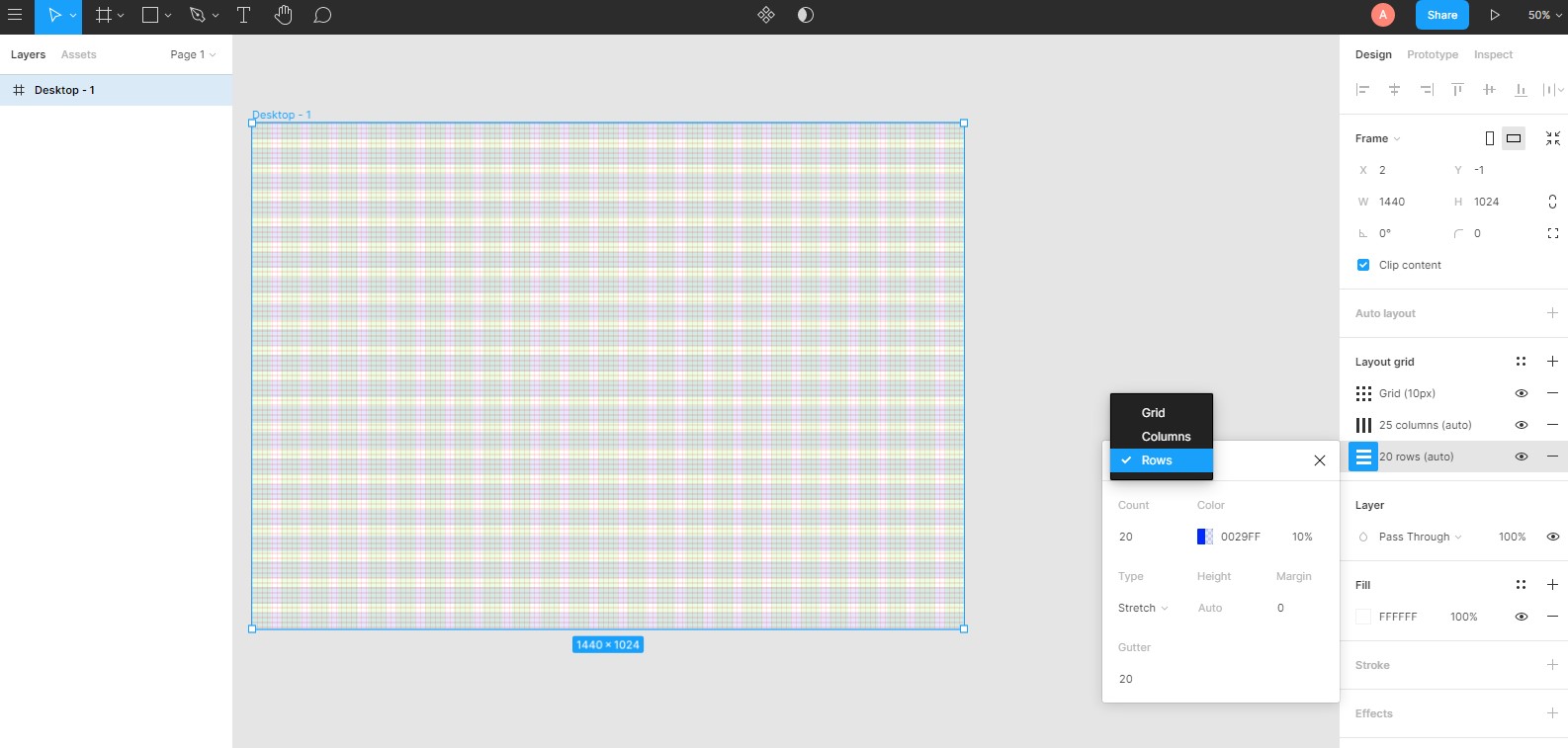
Просмотр прототипов
Суть этой функции в том, что вы можете просматривать, как будет выглядеть созданный вами интерфейс на самых разных устройствах. Для этого в панели на правой части экрана выбираем раздел «Prototype». В категории «Device» подбираете нужное вам устройство с предустановленным размером экрана.
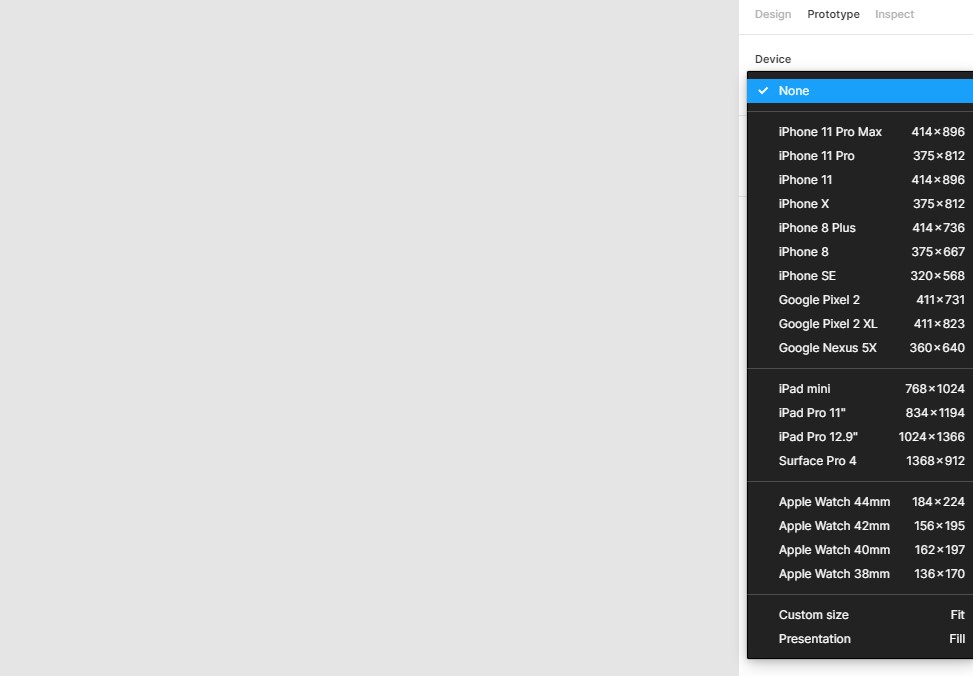
При необходимости можно изменить цвет модели и расположение на горизонтальное или вертикальное. После того как настройка завершится, жмем на кнопку «Present», расположенную справа от «Share», для просмотра прототипа на выбранном девайсе.
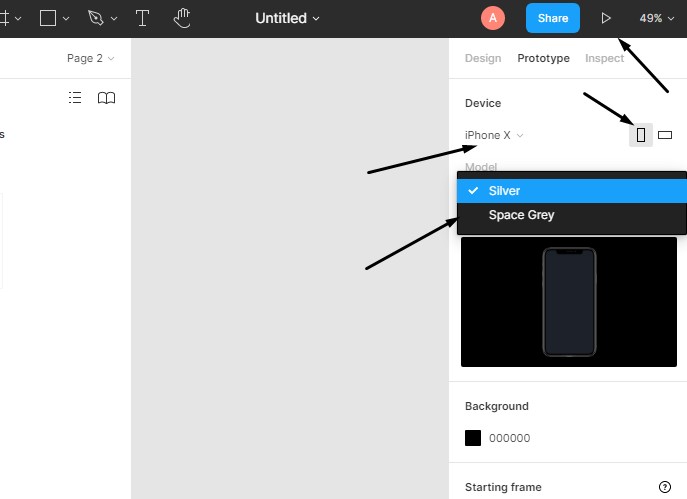
Работа с изображениями
В Figma можно перемещать изображения из разных источников – перемещать из памяти компьютера, а также копировать и вставлять из интернета. При этом не стоит забывать об авторских правах на картинки (об этом я, кстати, рассказывала ранее).
На этом работа с изображениями не ограничивается. В данном графическом редакторе предусмотрено наложение эффектов и изменение некоторых параметров. Все это доступно в специальной панели в правой части, которая выходит при выделении картинки.
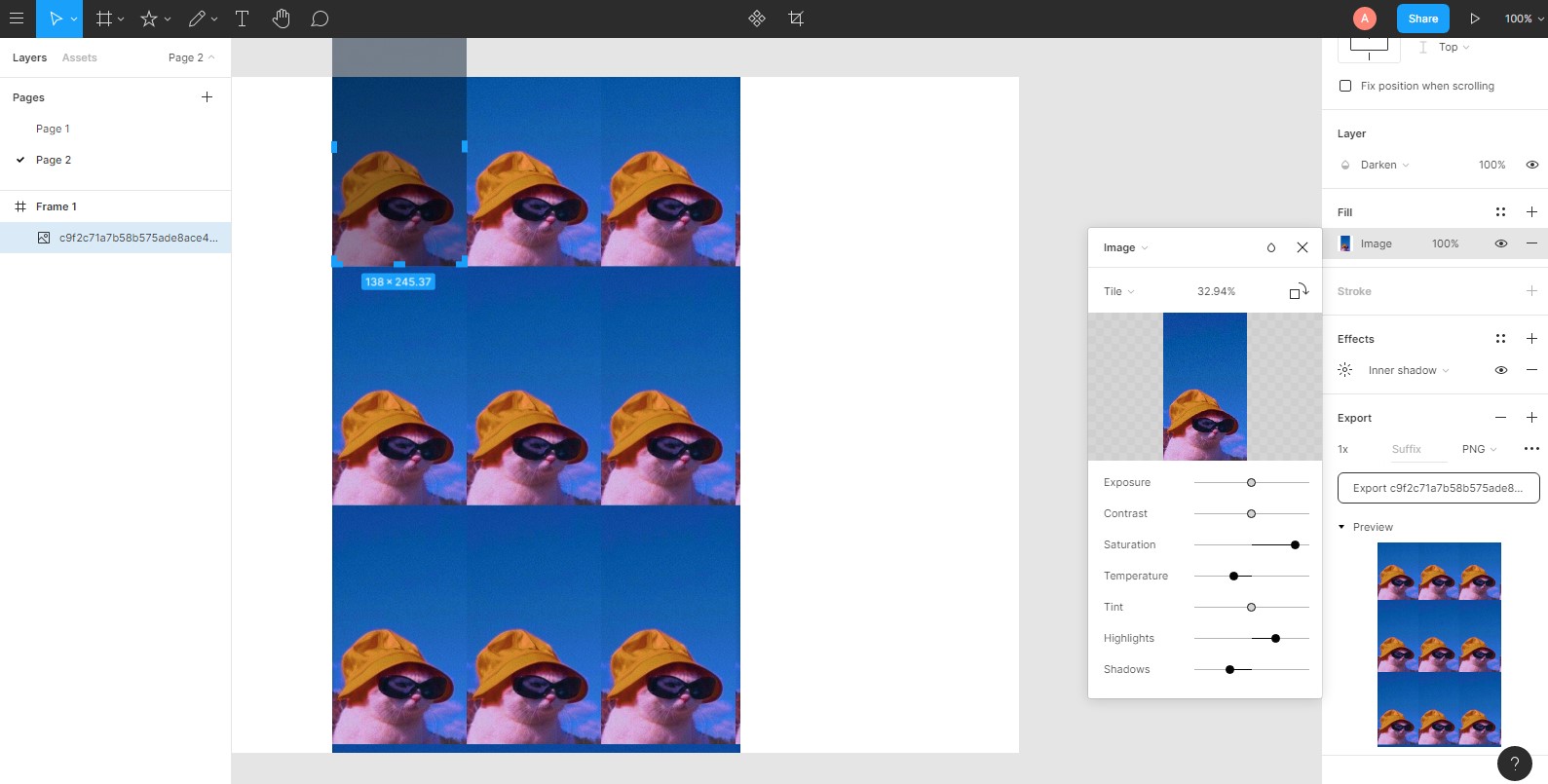
Работа с компонентами
Любой созданный вами элемент можно добавить в раздел «Компоненты» для повторного использования в других проектах. Чтобы пополнить библиотеку, следует выделить нужный объект и нажать на комбинацию Ctrl + Alt + K. В результате значок элемента в панели слоев поменяется.
Внесение изменений в таких компонентах согласовано – если поменять какие-либо детали в основном экземпляре, изменения будут внесены во все остальные копии. Добавленные в коллекцию объекты доступны во вкладке «Assets» в левой панели.
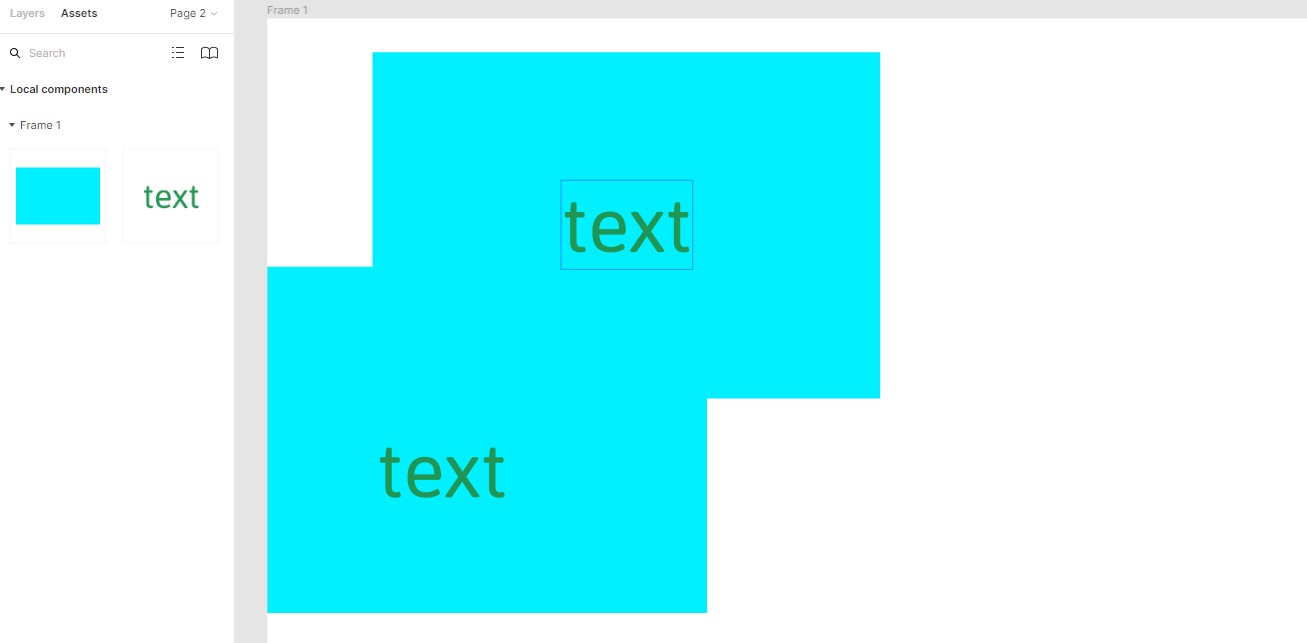
Работа со стилями и цветами
Графический сервис хорош еще тем, что в нем можно менять стили сразу нескольких элементов. А еще есть возможность создания собственного цветового варианта. Для этого необходимо просто создать объект, выделить его, затем нажать на квадратную кнопку, которая показана на скриншоте.
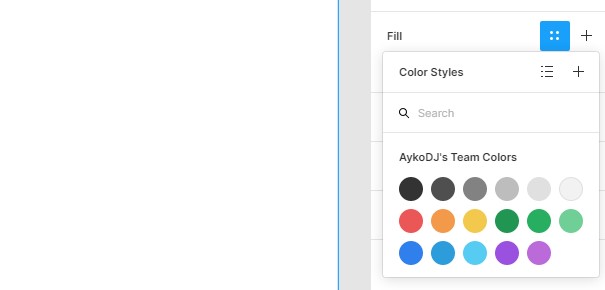
Слои и группы
Работа со слоями здесь похожа на таковую в Photoshop. Можно создавать отдельные группы, перетаскивать на верхний и задний план определенные элементы. И все это доступно в разделе «Layers» в левой части экрана.